Скачиваем письма из Gmail: три способа загрузки архива, типы экспорта и ответы на частые вопросы
Продолжение сюжета от
Новости СМИ2
Истории
Истории
Дарья Сидорова
Редактор отдела «Истории».
Дарья Сидорова
В аккаунте Google можно бесплатно хранить до 15 Гб данных. Если пространство переполнено, то письма из Gmail лучше скачать на компьютер. Это также может пригодиться в том случае, если вы меняете email-адрес или работу, или даже больше не планируете пользоваться Gmail. Скачать архив данных очень легко — для этого не потребуется особых технических знаний.
Дарья Сидорова
Читайте по теме:
Как скачать фото, видео и другие данные из Facebook
Как скачать свои данные из Instagram
Как экспортировать чаты и переписку из WhatsApp
Как скачать все файлы с Google Диска
Как скачать письма из Gmail
Откройте Google Архиватор по этой ссылке. Нажмите «Отменить выбор» в правом верхнем углу.
Пролистайте страницу вниз — вы увидите раздел «Почта». Поставьте галочку рядом с ним. Нажмите «Выбраны все данные Почты» и в открывшемся окне отметьте те разделы, из которых нужно экспортировать данные.
Теперь пролистайте страницу до конца и нажмите «Далее».
Способ получения данных
Скачать письма из Gmail можно несколькими способами:
- по ссылке;
- на Диск;
- в Dropbox;
- в OneDrive;
- в Box.

Рассмотрим три наиболее популярных.
Получить по ссылке. В разделе «Способ получения» выберите вариант «По ссылке».
Затем пролистайте вниз и нажмите «Создать экспорт». Вы получите электронное письмо. Откройте его и нажмите «Скачать файлы». Следуйте дальнейшим указаниям — и данные окажутся на вашем устройстве.
Добавить на Google Диск. Выберите вариант «Добавить на Диск» в качестве способа получения.
Затем нажмите «Создать экспорт». Вы получите электронное письмо. Выберите «Посмотреть на Google Диске» — там будет папка со всеми запрошенными данными. Чтобы получить к ним доступ, нажмите «Скачать» в правом верхнем углу экрана.
Добавить в Dropbox. Выберите «Добавить в Dropbox».
В нижней части страницы нажмите «Связать аккаунты и создать экспорт». Вы будете перенаправлены на страницу входа в Dropbox.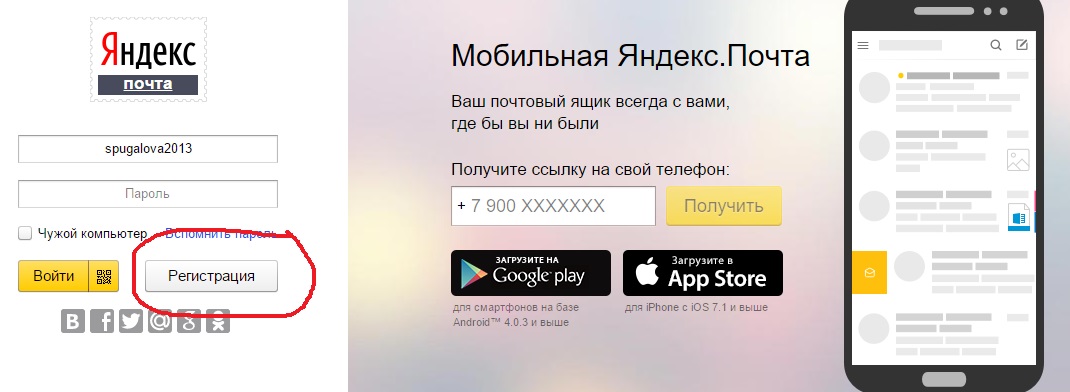 Войдите в свой аккаунт. Вы получите запрос на доступ к папке «Приложения». Нажмите «Можно».
Войдите в свой аккаунт. Вы получите запрос на доступ к папке «Приложения». Нажмите «Можно».
Вы получите письмо. Откройте его и выберите «Посмотреть в Dropbox». Ссылка перенаправит вас в папку Dropbox, где хранятся данные. Теперь просто следуйте дальнейшим указаниям, чтобы их скачать.
Типы экспорта
Загружать данные можно двумя способами.
- Однократно. Вы получаете один архив выбранных данных. Этот тип подойдет тем, кто больше не планирует пользоваться аккаунтом, например если один из ваших сотрудников увольняется или если вы меняете email-адрес.
- Регулярно. Позволяет автоматически создавать архив выбранных данных каждые два месяца в течение года. Устанавливать настройку нужно ежегодно.
Форматы файлов
Для скачивания доступны два формата.
- Zip-файлы (открываются практически на каждом компьютере).
- Tgz-файлы (для открытия может потребоваться дополнительное ПО).

Ответы на частые вопросы
Как сохранить письма на компьютер?
Есть несколько способов это сделать. Вот один из самых популярных, который, к сожалению, позволяет скачивать письма только по одному. Однако с его помощью можно сохранить не только текст письма, но и все изображения, форматирование и вложения.
- Откройте электронную почту Gmail и выберите письмо, которое нужно сохранить.
- Нажмите на три точки в правом верхнем углу. Выберите «Скачать сообщение», и оно будет сохранено на ваш компьютер.
Как скачать письма из Gmail на внешний жесткий диск?
Во-первых, можно использовать Google Архиватор, следуя описанным выше шагам. В таком случае в качестве способа получения нужно выбрать «по ссылке». Получив ее, просто экспортируйте данные на внешний жесткий диск.
Помимо этого, вы также можете скачать письма в формате PDF. В таком случае они будут выглядеть так, будто их распечатали на цветном принтере. Однако учтите, что таким способом можно скачивать только по одному письму.
В таком случае они будут выглядеть так, будто их распечатали на цветном принтере. Однако учтите, что таким способом можно скачивать только по одному письму.
- Перейдите в свой аккаунт в Gmail и откройте нужное письмо.
- Выберите «Печатать все» (значок принтера) в правом верхнем углу.
- Откроется новая вкладка с настройками печати. Нажмите на меню рядом с «Принтер» и выберите «Сохранить как PDF».
- Нажмите «Сохранить» и выберите место для сохранения. Вы получите файл в формате PDF.
- И наконец, перенесите файлы на внешний жесткий диск.
Как скачать письма вместе с вложениями?
Большинство способов не позволяют сохранять вложения. Единственный вариант — воспользоваться сторонними почтовыми сервисами. В некоторых из них даже можно настроить автоматическую пересылку писем, а значит, они будут автоматически дублироваться.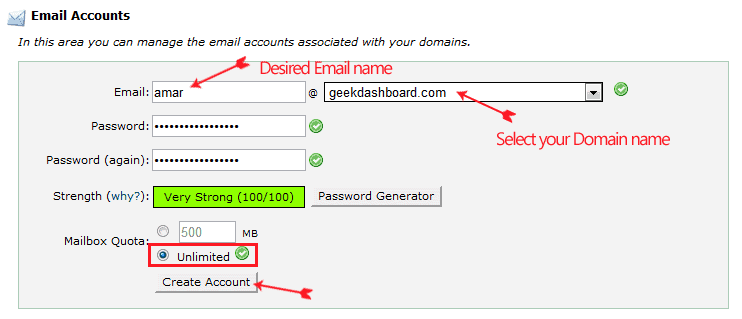
Источник.
Фото на обложке: PixieMe / Shutterstock
Подписывайтесь на наш Telegram-канал, чтобы быть в курсе последних новостей и событий!
- Gmail
- Лайфхаки
- Образ жизни
Нашли опечатку? Выделите текст и нажмите Ctrl + Enter
Материалы по теме
- 1 Полезная рефлексия: как начать учиться на собственных ошибках
- 2 5 проблем в аналитике, снижающих эффективность маркетинга и продаж
- 3 Дело тонкое: как женщины-фаундеры ведут бизнес в религиозных странах
- 4 Как не выгореть при долгом поиске работы: 7 советов
- 5 Как открыть банковский счет в ОАЭ: для себя и компании
ВОЗМОЖНОСТИ
26 декабря 2022
Goznak Startup Lab
26 декабря 2022
«Безопасный интернет»
30 декабря 2022
Softlanding Program
Все ВОЗМОЖНОСТИ
Новости
VK добавит двухфакторную аутентификацию через VK ID во все сервисы экосистемы
Истории
Подборка: 10 самых популярных ИИ-генераторов изображений
Новости
«Почта России» запустила доставку из Asos и других европейских маркетплейсов
Архив rb. ru
ru
7 фактов о расколе христианства на православие и католичество
Архив rb.ru
Как получить больничный, если вы не больны
Как создать временный email-адрес прямо в Telegram? Его можно использовать для одноразовой регистрации где-либо
Telegram Электронная почта
Как создать временный email-адрес прямо в Telegram? Его можно использовать для одноразовой регистрации где-либо
Георгий Лямин —
Боты значительно расширяют функциональность мессенджера Telegram, например, с их помощью можно скачивать контент с различных популярных сервисов или следить за скидками и распродажами в магазине PlayStation Store.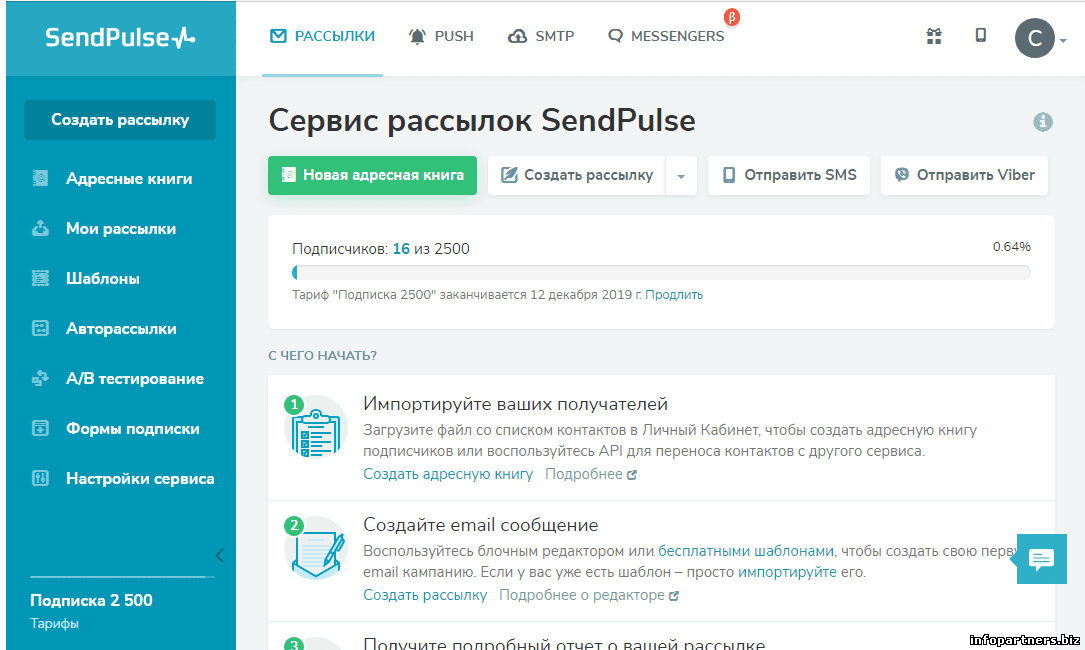 В этой заметке мы поделимся возможностью создавать временные адреса электронной почты.
В этой заметке мы поделимся возможностью создавать временные адреса электронной почты.
В этом деле поможет бот Temp Mail, который работает очень просто. Нажимаете кнопку «Новый email» и он генерирует для вас временный адрес. Вы можете получать уведомления о почте прямо в Telegram или просматривать письма в веб-интерфейсе. Есть возможность создавать несколько адресов (лимит 10 штук).
В работе Temp Mail не было замечено недостатков. Спасибо за наводку appdate из нашего раздела блогов.
iGuides в Яндекс.Дзен — zen.yandex.ru/iguides.ru
iGuides в Telegram — t.me/igmedia
Рекомендации
- 📲 Как установить на iPhone приложения, удаленные из App Store — «Сбербанк», «Альфа-банк», «Юла» и другие
- Как не лишиться доступа к компьютеру из-за блокировки аккаунта Microsoft
- Какой iPhone 14 выбрать — c nano-SIM, nano-SIM/eSIM или eSIM?
- Как вынудить собеседника прочесть и ответить на ваше сообщение в Telegram
Рекомендации
📲 Как установить на iPhone приложения, удаленные из App Store — «Сбербанк», «Альфа-банк», «Юла» и другие
Как не лишиться доступа к компьютеру из-за блокировки аккаунта Microsoft
Какой iPhone 14 выбрать — c nano-SIM, nano-SIM/eSIM или eSIM?
Как вынудить собеседника прочесть и ответить на ваше сообщение в Telegram
Читайте также
Google Chrome
Итоги года: лучшие игры 2022 по версии iGuides
Итоги года 2022 игры
Кодзима сломал Epic Games Store
Хидео Кодзима Epic Games
Как создать бесплатный адрес электронной почты для бизнеса за 5 минут?
Возможность создавать бесплатные деловые электронные письма позволит вам создать лучший имидж в глазах ваших клиентов, поставщиков и инвесторов.
Я помню, как в моем первом бизнесе я доставлял визитные карточки с электронными письмами от Hotmail, Gmail или Yahoo! Я чувствовал, что, не зная, как создавать деловые электронные письма, у меня большой профессиональный недостаток, серьезность моего бизнеса уменьшилась, а рабочие и личные разговоры смешались.
Это те детали, которые начинают создавать определенный образ нашего бизнеса, и мы всегда хотим излучать максимальное доверие при каждом взаимодействии.
«33% людей» сомневаются в надежности бизнеса, если у него нет деловой электронной почты.
Если вы все еще не знаете, как создавать бесплатные деловые электронные письма, вот пошаговая инструкция, как это сделать:
Что такое деловая электронная почта и почему она важна?
Шаг за шагом: как создавать бесплатные деловые электронные письма с помощью Zoho Mail Workplace.
Шаг № 1: Получите свой домен и создайте свой первый бесплатный корпоративный адрес электронной почты (7 минут).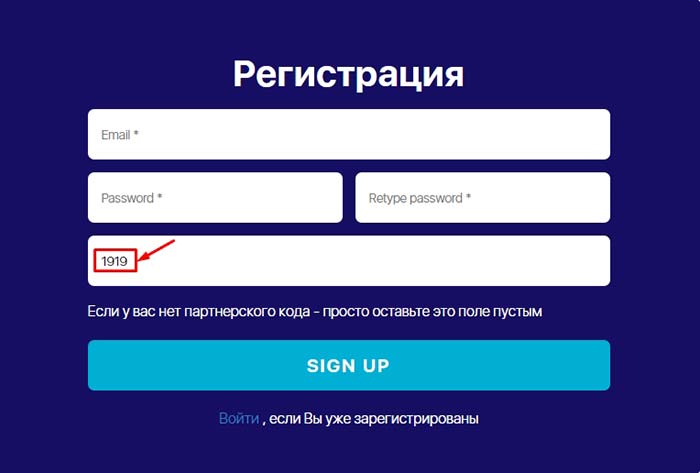
Шаг № 2: Создайте бесплатные деловые электронные письма для своей рабочей группы (2 минуты).
Шаг за шагом: как создать бесплатную деловую электронную почту с помощью Gmail и Cpanel
Шаг № 1: Как создать корпоративную учетную запись электронной почты в Cpanel (10 минут)
Шаг № 2: Добавьте переадресацию из веб-почты
Шаг № 3. Обязательно установите флажок Синхронизация электронной почты Cpanel Business с Gmail
Шаг № 4: Как составить электронное письмо из Gmail, которое выглядит так, как будто оно было отправлено из Cpanel?
Шаг № 5: Тестирование корпоративной электронной почты
Другие варианты создания деловых писем с дополнительными функциями. [Оплаченный]
Различия между бесплатными и платными вариантами.
Вопросы-Ответы
Заключение и рекомендации:
Деловая электронная почта — это учетная запись электронной почты, которая содержит фирменное название компании через домен (пример: mycompany.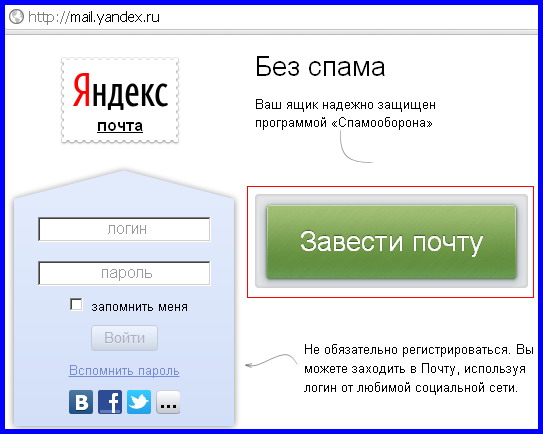 com).
com).
Корпоративная электронная почта отличается от личной электронной почты от разных веб-провайдеров (среди прочих, Outlook, Gmail, Yahoo). Как правило, компания назначает деловую электронную почту каждому сотруднику, заставляя их участвовать в жизни компании и создавая солидный имидж бренда перед клиентами.
Изучение того, как создавать деловые электронные письма, не только повысит репутацию и доверие к вашему бизнесу, но и сэкономит вам деньги каждый раз, когда они вам понадобятся. Удивительно, как в наши дни вы можете создать веб-страницу, купить домен и настроить свои приложения без необходимости программирования.
Сегодня люди меньше доверяют бренду, у которого нет корпоративной электронной почты с собственным доменом:
33%: Сомнение в надежности бизнеса.
24%: Они обеспокоены разглашением личной информации.
2,3%: Они не предоставляют данные своей кредитной карты.
В дополнение к вышеупомянутой статистике деловая электронная почта предлагает вам множество преимуществ с первого дня ее создания:
- Улучшите репутацию и профессиональный имидж вашей компании.

- Отделяет трудовые вопросы от личных.
- Это позволяет легко запомнить вашу рабочую электронную почту и название вашей компании.
- Завоюйте доверие клиентов.
- Повысьте безопасность информации вашей компании.
Чтобы научиться создавать бесплатные деловые электронные письма, я рекомендую использовать Zoho Mail. Другие люди предпочитают использовать GSuite, потому что они лучше знакомы с продуктами Google. Вы можете выбрать платформу по своему усмотрению.
Zoho Mail — это онлайн-платформа, которой я доверяю и которую рекомендую каждый раз, когда мне нужно создавать деловые электронные письма. Он не только позволит вам создать 5 бесплатных учетных записей электронной почты для бизнеса, но также предлагает вам различные инструменты для вашего бизнеса.
- Каков максимальный объем электронной почты для отправки или получения?
Вы можете отправлять и получать электронные письма с вложениями размером до 25 МБ.
- До скольких деловых писем я могу создать с помощью Zoho Mail?
В бесплатной версии Zoho вы можете создать до 5 деловых писем.
- Сколько стоит почтовый ящик Zoho Mail?
В бесплатной версии Zoho каждому пользователю предоставляется до 5 ГБ дискового пространства.
Шаг № 1: Получите свой домен и создайте свой первый бесплатный корпоративный адрес электронной почты (7 минут).ВАЖНО: Единственный платеж, который вам нужно будет сделать в этом процессе, — это покупка домена (10 долларов США в год), который является обязательным для вашей деловой электронной почты.
Веб-домен — это имя, которое дается веб-сайту в Интернете, чтобы посетители могли получить к нему доступ (например, example.com), и оно уникально для всех. Это означает, что каждый домен может быть предоставлен и использоваться только одним владельцем.
Чтобы получить домен, выполните следующие действия:
1. Войдите в Zoho Mail здесь и зарегистрируйте свои личные данные:
Примечания:
* Электронная почта, которую вы регистрируете в этом разделе, является вашей личной электронной почтой. Вам по-прежнему НЕ нужно регистрировать деловую электронную почту, которую вы хотите создать.
* Я рекомендую вам назначить пароль, который содержит прописные и строчные буквы, а также цифры и специальные символы.
2. Введите номер своего мобильного телефона для подтверждения регистрации. Через несколько минут вы получите текстовое сообщение с кодом подтверждения, который вам понадобится.
3. Как только вы получите текстовое сообщение на свой мобильный телефон и ваша учетная запись будет действительна, вы можете продолжить процесс создания деловых писем.
4. Выберите параметр «Добавить существующий домен для хостинга электронной почты с помощью Zoho и создать адрес на основе домена». и продолжить процесс.
и продолжить процесс.
5. Выберите опцию «Купить домен»:
6. Найдите домен, который хотите купить, чтобы убедиться, что он доступен.
7. Затем заполните свои личные данные для покупки этого домена и продолжите процесс.
Примечания:
* В поле «Адрес электронной почты» вы можете указать имя вашего первого рабочего письма. Этот адрес электронной почты будет использоваться администратором.
* В поле «Контактный адрес электронной почты» необходимо указать личную электронную почту, к которой у вас есть доступ, так как вы получите ссылку для подтверждения.
Хорошо просмотрите записанные данные и продолжите процесс:
8. Просмотрите детали заказа и запишите платежные реквизиты. Вы можете оплатить кредитной картой или PayPal.
ГОТОВО! Вы купили домен и создали свой первый рабочий адрес электронной почты. Вы можете войти в свою учетную запись электронной почты Zoho Mail и начать получать и отправлять сообщения.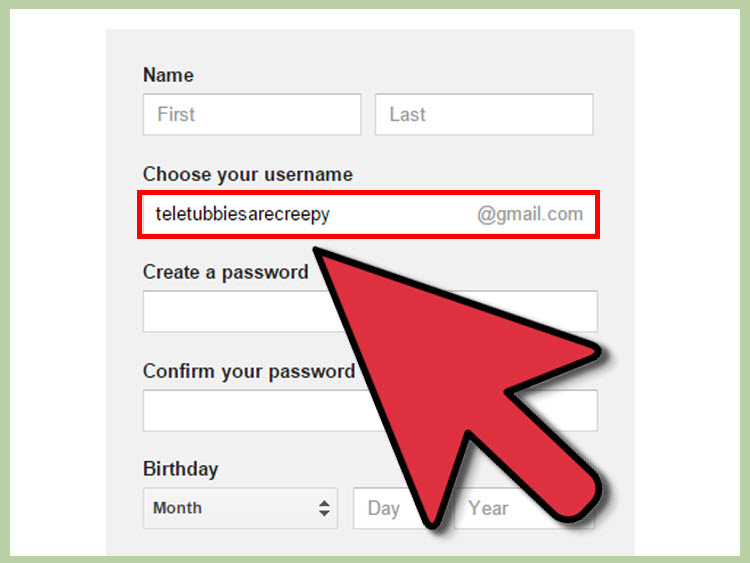
ВАЖНО: Не забудьте ввести свой личный адрес электронной почты (который вы зарегистрировали на шаге № 7) и подтвердить свою регистрацию по ссылке, которую вы должны были получить от Zoho Mail. Если вы не выполните этот процесс, ваш домен может быть приостановлен.
Теперь вы можете создавать бесплатные деловые электронные письма для своей рабочей группы. Перейдите к следующему разделу.
После того, как вы научитесь создавать бесплатные деловые электронные письма, вы сможете назначать другие учетные записи своей команде.
- В панели управления Zoho Mail перейдите в раздел «Информация о пользователе»:
- Выберите опцию «Добавить пользователя», зарегистрируйте свои данные и сохраните:
ГОТОВО! Вы можете повторить этот процесс, чтобы добавить каждого члена вашей команды.
Видеоурок по созданию бесплатных деловых писем.
Если вы предпочитаете, я создал следующее видео с теми же шагами, чтобы купить ваш домен и создать бесплатную деловую электронную почту.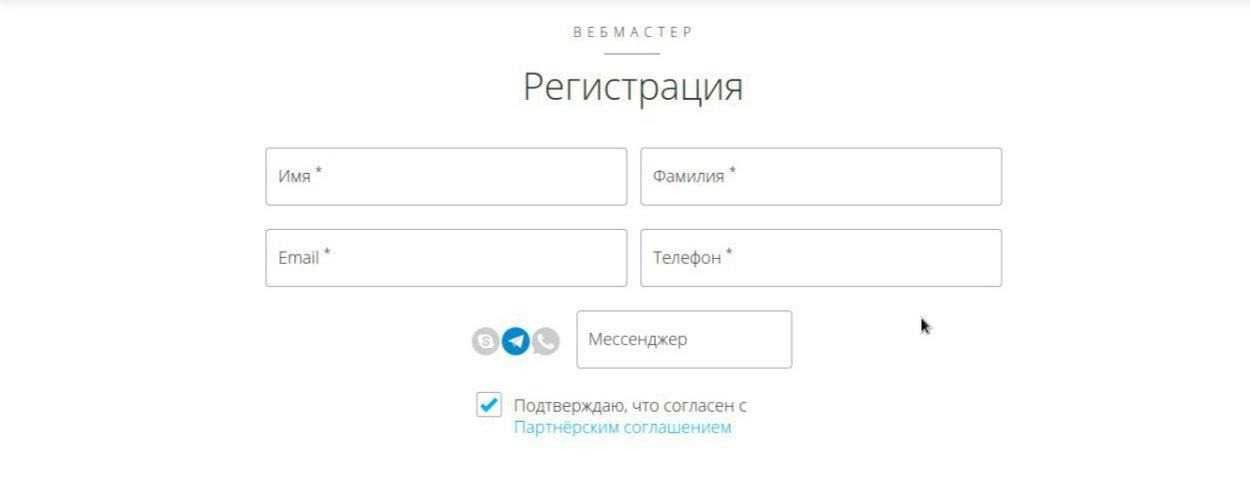
Мы собираемся показать вам, как создать учетную запись электронной почты в Cpanel и связать ее с Gmail. Таким образом, они могут отправлять деловые электронные письма из Gmail и получать их там же.
Этот небольшой туториал будет полезен вам, чтобы унифицировать управление вашей учетной записью электронной почты для бизнеса из вашей личной Gmail, поскольку, если вы управляете несколькими доменами или учетными записями, это может быть проблемой (ну, это так) управлять ими из нескольких почтовых служб, даже тем более, если мы добавим к этому коктейлю наши личные электронные письма.
Прежде всего, нам нужна учетная запись электронной почты. Для этого зайдите в Cpanel хостинга, прямо в раздел учетной записи электронной почты (учетная запись электронной почты).
Затем введите имя электронной почты, например, [email protected], что означает «@example.com» — домен, связанный с нашим хостингом.
Следующим шагом будет создание пароля электронной почты.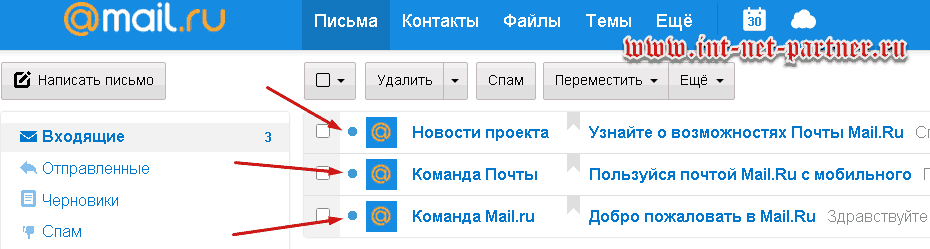 Было бы хорошо, если бы это был надежный пароль, чтобы индикатор сложности был зеленым и, как атрибут, пароль, который они могут запомнить; то же самое будет позже связать со службой Gmail.
Было бы хорошо, если бы это был надежный пароль, чтобы индикатор сложности был зеленым и, как атрибут, пароль, который они могут запомнить; то же самое будет позже связать со службой Gmail.
В поле Mailbox Quota установите объем почты, например, около 250 мегабайт, этого достаточно, но при желании вы можете добавить больше. Затем нажмите «Создать учетную запись» и бум!! Вы создали свою деловую электронную почту.
Шаг 2. Добавление переадресаторов из веб-почтыСледующим шагом будет перейти в верхнюю часть веб-почты, где находится пользователь, и нажать «Переадресаторы», чтобы добавить нового, прямо на синюю кнопку. Это функция пересылки всех электронных писем, приходящих на это электронное письмо, которое вы только что создали, и их пересылка в учетную запись Gmail.
В этом примере мы будем использовать созданную учетную запись example[email protected] Теперь добавьте эту учетную запись в Cpanel. Вставьте его в поле «Назначение» и нажмите «Добавить переадресацию», чтобы все электронные письма, приходящие на [email protected], автоматически пересылались.
Отправьте электронное письмо из личной учетной записи в учетную запись [email protected], которая будет только что создана, чтобы узнать, приходят ли электронные письма в пункт назначения Gmail. Просто дождитесь прихода почты. Во-первых, мы можем проверить, прибыло ли оно в Cpanel, щелкнув Roundcube, который является одним из почтовых сервисов.
Затем перейдите к электронному письму [email protected] и проверьте, не переслал ли он его. Это необходимо для того, чтобы мы правильно связали оба электронных письма.
То есть вы можете отправить как [email protected] из Gmail.
Вы можете сделать это, зайдя в веб-почту Cpanel. В меню конфигурации нажмите «Настроить почтовый клиент». Нам будет предоставлен ряд конфигураций (ручные настройки почтового клиента), которые нам нужно будет разместить в нашем Gmail.
Предпочтительно мы выбираем данные, предоставленные полем «Настройки безопасного SSL/TLS», где он сообщает нам пользователя, пароль для электронной почты, которую мы создаем, а также ряд настроек, таких как порты сервера.
- Теперь перейдите в Gmail и нажмите на настройки, на колесе, а затем на Аккаунты и Импорт. Ниже написано «Отправить письмо как»
- Нажмите «Добавить другой адрес электронной почты».
- Теперь введите имя, которое вы хотите указать, в нашем случае адрес будет [email protected].
- Теперь выберите «Рассматривать как псевдоним» и нажмите «Следующий шаг».
- В следующем окне мы собираемся указать, какой сервер ввода будет отображаться в окне «Настройки безопасного SSL/TLS».
- Скопируйте имя SMTP-сервера example.com и вставьте его в Gmail.
- Поместите имя электронной почты ([электронная почта защищена]) в качестве имени пользователя. Паролем будет тот пароль, с которым мы создаем письмо, поэтому важно записать его в блокнот, чтобы не потерять.
- Оставьте флажок Безопасное соединение через TLS выбранным.
- В порту выберите 465 и нажмите «Добавить учетную запись».
- Теперь электронное письмо с подтверждением отправлено на [email protected].

- Перейдите в Cpanel и щелкните выше пользователя в Roundcube и получите доступ к электронному письму, которое они только что отправили.
- Скопируйте код подтверждения, вставьте его в поле для флажка и нажмите «Подтвердить».
- Когда окно исчезнет, значит настроено правильно.
Последним шагом будет проверка синхронизации электронной почты путем отправки тестового электронного письма. Нажмите «Создать», и в части «От» у вас уже есть раскрывающееся меню, которое позволит вам выбрать предпочтительного отправителя.
Выберите [email protected] и отправьте тестовую заметку на личную электронную почту, чтобы убедиться, что все настроено правильно.
Теперь Gmail готов отправлять все электронные письма, которые мы хотим, как если бы это был бизнес-аккаунт.
Различия между бесплатными и платными опциями.
«Зачем платить за услугу, если уже есть бесплатная?»
Это отличный вопрос, когда вы учитесь создавать деловые электронные письма. После тестирования различных платформ деловой электронной почты (бесплатных и платных) я пришел к выводу, что есть несколько причин, по которым мы хотим платить за службу деловой электронной почты:
После тестирования различных платформ деловой электронной почты (бесплатных и платных) я пришел к выводу, что есть несколько причин, по которым мы хотим платить за службу деловой электронной почты:
Интерфейс и время обучения: может быть головной болью при работе с системой, которая имеет недружественный и сложный для изучения интерфейс. Конечно, у каждого есть свои предпочтения по устройству и работе каждой системы. По этой причине за службу электронной почты стоит платить, если вы считаете ее интуитивно понятной и удобной для пользователя. Последнее, чего вы хотите, — это чтобы вы и ваша команда ненавидели проверять свою почту каждый день.
Функции: Больше, чем просто отправка и получение электронной почты, некоторым из нас нужны дополнительные веб-инструменты для работы. К ним относятся календари, общие документы, чат, видеозвонки и другие, которыми мы обычно пользуемся. На мой взгляд, я рекомендую вам платить за сервис деловой электронной почты, который включает в себя необходимые вам рабочие инструменты. Лучше иметь все эти модули на одной платформе, чем десятки дополнительных систем повсюду. Вы можете легко сравнить функции каждой платформы корпоративной электронной почты, чтобы упростить свое решение.
Лучше иметь все эти модули на одной платформе, чем десятки дополнительных систем повсюду. Вы можете легко сравнить функции каждой платформы корпоративной электронной почты, чтобы упростить свое решение.
Пространство: Как правило, службы деловой электронной почты ограничивают пространство, которое вы можете хранить в своей учетной записи электронной почты. Все сообщения, которые вы отправляете и получаете, накапливаются вместе с их вложениями. Если вы достигли предела емкости хранилища или если ваша работа связана с отправкой и получением больших файлов, я рекомендую нанять платную службу деловой почты. Я предлагаю вам сравнить пространство, предлагаемое каждой платформой деловой электронной почты, прежде чем регистрироваться.
Поддержка: В моем случае мне нравится использовать платформы, которые предлагают наибольшее количество каналов поддержки (телефон, чат, электронная почта и т. д.). Это отличная инвестиция для компаний, и по этой причине не все имеют одинаковые методы поддержки.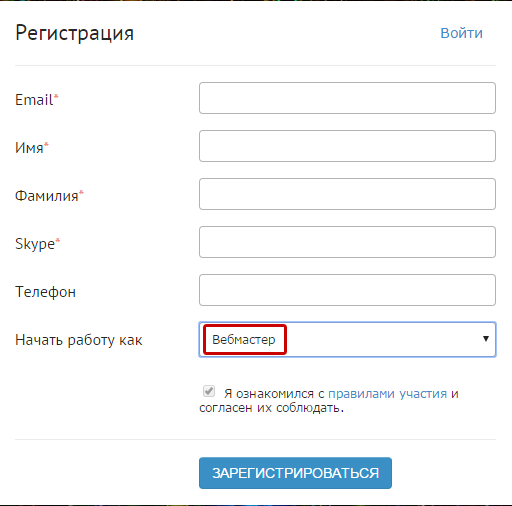 В большинстве случаев варианты оплаты для создания деловых писем имеют наибольшее количество и качество поддержки. Вы можете проверить варианты поддержки каждой компании, прежде чем нанимать ее.
В большинстве случаев варианты оплаты для создания деловых писем имеют наибольшее количество и качество поддержки. Вы можете проверить варианты поддержки каждой компании, прежде чем нанимать ее.
Часто задаваемые вопросы
Что такое деловая электронная почта?Деловая электронная почта — это учетная запись электронной почты, которая содержит коммерческое название компании через домен (пример: mycompany.com). Эти деловые электронные письма отличаются от личных электронных писем от разных веб-провайдеров (среди прочих — Outlook, Gmail, Yahoo).
Как создавать бесплатные деловые электронные письма?Для создания деловых писем вам просто нужно создать учетную запись в Zoho Mail и следовать пошаговому руководству.
Нужен ли мне домен для создания деловых писем? Да, вам нужен домен для создания деловых писем, так как это будет частью конфигурации, которая вам понадобится при их создании.
Создать бесплатную деловую электронную почту может быть проще, чем вы думаете. Если ваша компания только начинается, создание деловых электронных писем и наличие цифровой подписи повысят доверие и стабильность вашего бизнеса в глазах клиентов, инвесторов и поставщиков.
Вы можете бесплатно начать работу с Zoho Mail, а затем решить, нужно ли вам инвестировать в платную службу деловой почты. Моя рекомендация — не усложнять это решение и начинать сразу. Это хорошее решение и простой процесс для вашей компании, и вы почувствуете, что сделали большой шаг вперед в своем бизнесе.
Если у вас уже настроена деловая электронная почта, как насчет того, чтобы продолжить создание веб-сайта без технических знаний или создать профессиональную подпись для своих электронных писем?
шагов для создания бесплатной деловой электронной почты
Хотите выглядеть профессионально с помощью электронного маркетинга или хотите создать профессиональную деловую электронную почту для своего доменного имени?
Профессиональная электронная почта или деловая электронная почта не заставляет клиентов или заказчиков беспокоиться о названии компании.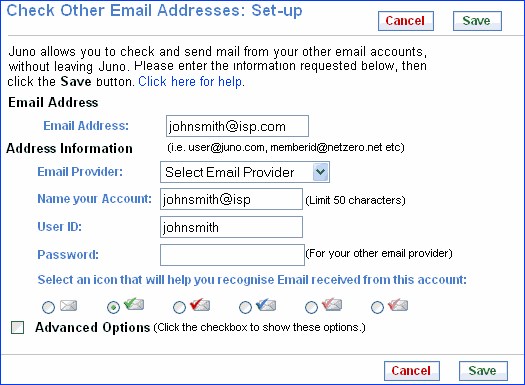 Самым большим недостатком отсутствия деловой электронной почты является компания и осведомленность о бизнесе среди пользователей.
Осведомленность — это первая главная цель любой отрасли, которую необходимо создать, реализуя шаги цифрового маркетинга. Деловая почта предназначена для того, чтобы дать больше возможностей для общения с читателями или пользователями продукта.
Самым большим недостатком отсутствия деловой электронной почты является компания и осведомленность о бизнесе среди пользователей.
Осведомленность — это первая главная цель любой отрасли, которую необходимо создать, реализуя шаги цифрового маркетинга. Деловая почта предназначена для того, чтобы дать больше возможностей для общения с читателями или пользователями продукта.
Содержание:
Как электронная почта помогает бизнесу?
Как вы будете классифицировать деловую электронную почту или распознавать деловую электронную почту?
Подписаться
Типы деловой электронной почты
Как начать бизнес?
Что такое Nextraone?
Как создать бесплатную деловую электронную почту с вашим доменным именем:
Какую пользу приносит бизнесу электронная почта?
Корпоративная электронная почта помогает установить связь со многими пользователями простым, доступным и недорогим средством связи, с помощью которого мы можем обращаться к клиентам или пользователям продукта.![]() Деловая электронная почта — более эффективный инструмент, поскольку она планирует автоматические электронные письма, и к тому времени, когда я расскажу вам о процессе создания деловой электронной почты, позвольте мне задать вам простой вопрос:
Деловая электронная почта — более эффективный инструмент, поскольку она планирует автоматические электронные письма, и к тому времени, когда я расскажу вам о процессе создания деловой электронной почты, позвольте мне задать вам простой вопрос:
Как вы будете классифицировать деловую электронную почту или распознавать деловую электронную почту?
Позвольте мне сказать вам, что вышеупомянутое изображение является примером деловой почты, где название компании или домена является официальным названием, которое называется деловой электронной почтой.
Таким образом, вас нельзя подделать по электронной почте, потому что по доменному имени вы можете узнать компанию и автоматически связаться с ней, выполнив поиск в Google.
Подпишитесь
Как бесплатно настроить деловую электронную почту, и если вы хотите узнать больше о цифровом маркетинге, подпишитесь, прокрутив вниз до Safalta.com
Типы деловой электронной почты
1.
Бесплатные демонстрационные занятия
Зарегистрируйтесь здесь, чтобы получить бесплатные демонстрационные занятия
Выберите курсЦифровой маркетингNDAГрафический дизайнMS Excel (10 часов)Курс подготовки к собеседованиюПрограмма предпринимательстваНаписание контента
Пожалуйста, заполните имя
Пожалуйста, введите только 10-значный номер мобильного телефона
Пожалуйста, выберите курс
Пожалуйста, заполните адрес электронной почты
Что-то пошло не так!
Загрузите приложение и начните обучение
Google workspace — это потрясающая платформа для вашего бизнеса, которая доступна в течение короткого пробного периода, и для использования этого бизнес-стартера вам необходимо приобрести платную версию.
2. Microsoft 365 – это также платный продукт для управления бизнесом со всеми интерфейсами, позволяющими максимально эффективно использовать ваш бизнес, и это не требует пробной версии. Вы должны приобрести этот продукт.
Вы должны приобрести этот продукт.
Как начать бизнес?
Но эта статья покажет вам, как изменить бизнес с помощью бесплатной деловой электронной почты.
Если вы приобрели доменное имя через Godaddy или Hostinger или на любой платформе, где доменные имена приобретаются для запуска официального веб-сайта вашей компании.
Вы можете создать свою собственную нишевую компанию, просто сказав: «Если вы имеете дело с одеждой в автономном режиме и хотите начать ее в Интернете.
Вы должны начать его с бизнес-сайта и разместить свои продукты на платформах электронной коммерции Amazon, Flipkart и Meesho, которые предоставляют все услуги, и вы получите выгоду от ранжирования своего бизнеса в поисковых системах, просто создав платформу электронной коммерции. или веб-сайт, на котором вы размещаете свой продукт».
Если вы начинаете свой бизнес и не знаете, с чего начать, цифровой маркетинг — отличная платформа для обучения.
Итак, после покупки доменного имени вам необходимо приобрести хостинг, на котором ваш сайт будет размещаться на сервере, предоставленном вместе с сайтом.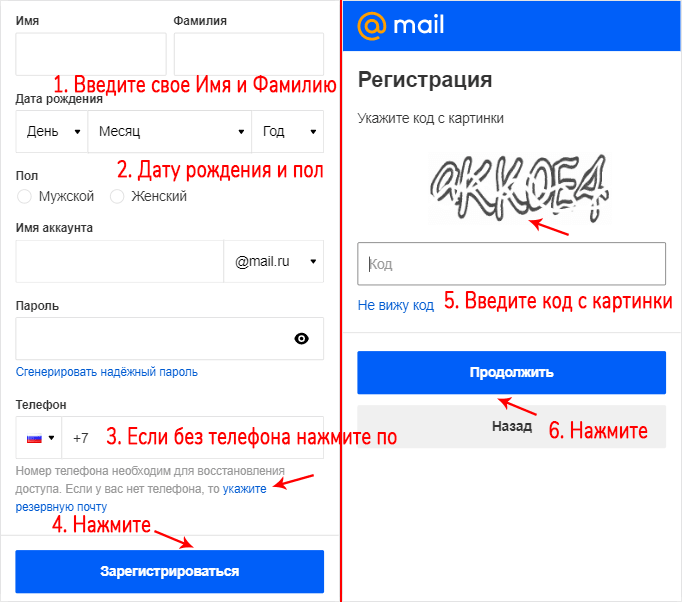
Nextraone также является поставщиком доменных имен по разумным ценам и с лучшими предложениями скидок.
Итак, Nextraone предоставляет доменные имена с хостингом, и это 5 рабочих писем, которые вы можете оптимизировать для своего бизнеса в соответствии с требованиями.
Да, Доменное имя зачисляется на хостинг и бесплатно на 5 адресов электронной почты.
Отличная новость!
Например: Если вы начинаете свой бизнес в качестве консультанта, то вы должны расположить все в правильном порядке.
Там будет родительский адрес электронной почты, на который родители могут обратиться к вам.
Затем будет служебная почта, где вы сможете упорядочить файлы или электронные письма ваших официальных лиц.
И там будет управляющая почта команды или официальный почта вашей команды.
Это поможет работать в системном процессе с вашей организацией.
Как я объяснил, как вы можете начать свой бизнес с покупки доменного имени, чтобы получить преимущества от Nextraone.
Теперь я объясню вам
Как создать бесплатную деловую электронную почту с вашим доменным именем:
Я знаю, что вы слышали о Zoho.com.
Это платформа CRM, которая называется «Управление взаимоотношениями с клиентами», где Saas управляет всей работой, связанной с сетью, на одной платформе.
Эта CRM — лучший инструмент для электронного маркетинга.
Процесс запуска бесплатной деловой почты:
а) Перейдите в браузер и введите: www.zoho.com/mail/
б) Заполните форму своими данными, выбрав Деловая электронная почта
в) Затем нажмите «Подписаться на бесплатно.
d) Подтвердите свою электронную почту, отправив OTP, который Zoho отправил по почте на вашу учетную запись Gmail.
После проверки учетной записи вы получите этот интерфейс для покупки продуктов, но когда вы прокрутите немного вниз, вы получите бесплатный план электронной почты.
Нажав «Попробовать сейчас», вы получите доступ к бесплатной учетной записи.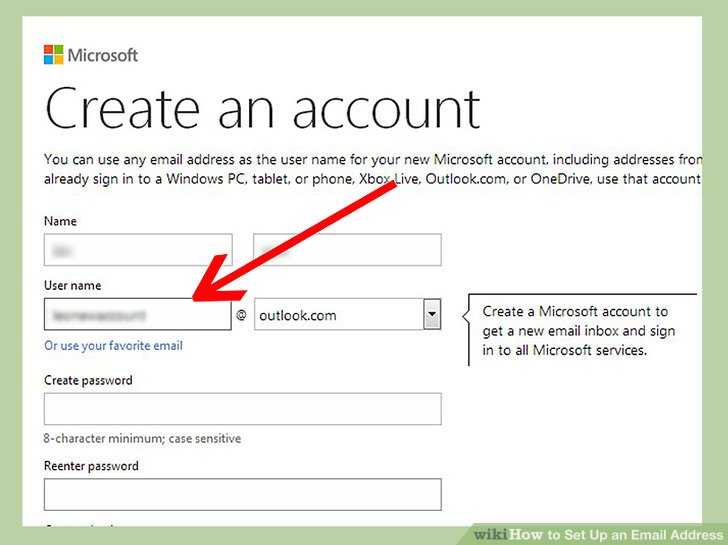 Если у вас есть доменное имя, вы можете инициализировать свою электронную почту своим доменным именем.
Если у вас есть доменное имя, вы можете инициализировать свою электронную почту своим доменным именем.
Если у вас нет доменного имени, Zoho также предоставляет доменное имя для покупки.
Теперь, если у вас есть доменное имя, добавьте свои данные в «Добавить существующий домен», где вы получите этот интерфейс.
Пожалуйста, укажите данные в форме.
1.
Добавьте свое доменное имя
2.
Укажите название организации
3.
Промышленный тип
4.
Затем нажмите «Добавить», и ваш домен будет добавлен.
Теперь приступайте к процессу проверки доменного имени, где вы перейдете на свой доменный портал и в настройках: Перейдите в управление DNS.
Это шаги, из которых вы можете управлять своим порталом cms, называемым системой управления контентом, на которой разработан ваш веб-сайт.
Итак, вам нужно перейти на панель настроек, где вы получите подтверждение домена.
Вы можете легко настроить Zoho Mail для своей компании, используя приведенные ниже ссылки и методы:
Шаг 1. Подтвердите свой домен объединяться.
Для проверки вы можете использовать подход CNAME, TXT или HTML.
Подтвердите свой домен объединяться.
Для проверки вы можете использовать подход CNAME, TXT или HTML.
Шаг 2: Включите или импортируйте пользователей в бизнес.
У вас будет доступ к панели управления, так как вы являетесь администратором организации.
Опцию «Добавить пользователя» можно найти в верхней части раздела «Сведения о пользователе» с левой стороны.
Чтобы получить подробные инструкции по добавлению пользователей или их импорту из CSV-файла, щелкните здесь.
Для различных команд или отделов также можно создавать групповые адреса электронной почты.
Шаг 3: Измените записи MX, чтобы начать получать электронные письма
Теперь возможна отправка электронных писем.
Настройте записи MX, чтобы получать электронные письма.
Инструкции можно найти на этой странице.
Шаг 4. Перенесите электронные письма в Zoho Mail
Используйте наш инструмент миграции для переноса ваших электронных писем с ваших текущих серверов на соответствующие учетные записи в Zoho Mail.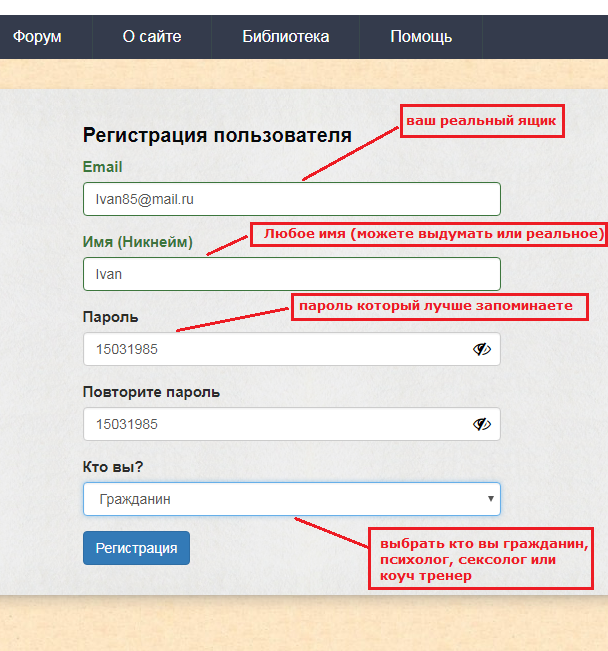
После этой проверки Zoho позволит вам бесплатно создать корпоративную электронную почту.
Вы можете назвать этот адрес электронной почты и использовать его для поддержки как [email protected] или [email protected] или любое другое официальное имя, которое вы хотите указать в предстоящей целевой кампании.
Вуаля!!! Электронная почта без доменного имени создана.
Теперь вы можете отправить, получить или создать любой шаблон и отправить его пользователям вашего продукта.
Подробнее
Источник: Safalta.com
Инструменты для оптимизации и массовой рассылки:
1. Mailchimp
2. Sendinblue
3. Active Campaign
4. Mailerlite
5. Covertkit
инструменты, упомянутые выше, которые позволяют отправлять бесплатную массовую рассылку и планировать собственную кампанию при разработке почтового шаблона. Деловая почта настолько полезна, поскольку она также используется для ремаркетинга вашей отрасли и признания вашей отрасли среди ваших новых и новых пользователей. Экономия на закупках, более низкие эксплуатационные расходы, более широкий целевой рынок, устранение посредников, услуги доставки на дом, отсутствие безнадежных долгов и т. д. Маркетинг по электронной почте используется для подачи новых предложений, ремаркетинга и информирования вас о том, что отрасль работает на ваше благо и приносит вам множество преимуществ, таких как предложения, скидки и т. д.
Экономия на закупках, более низкие эксплуатационные расходы, более широкий целевой рынок, устранение посредников, услуги доставки на дом, отсутствие безнадежных долгов и т. д. Маркетинг по электронной почте используется для подачи новых предложений, ремаркетинга и информирования вас о том, что отрасль работает на ваше благо и приносит вам множество преимуществ, таких как предложения, скидки и т. д.
Использование электронной почты в маркетинговых целях для рекламы товаров и услуг вашего бизнеса, а также для ремаркетинга бизнеса от клиентов. Вы можете использовать электронный маркетинг, чтобы информировать клиентов из вашего списка рассылки о новых продуктах, предложениях и других услугах.
Типы электронного маркетинга:
1) Информационные бюллетени: Информационные бюллетени обновляются для ежедневных читателей, которые хотят знать, что происходит с последними предложениями или приобретениями.
2) Электронное письмо для приобретения: Это электронное письмо помогает пользователю или потребителю настроиться на доставку этого электронного письма.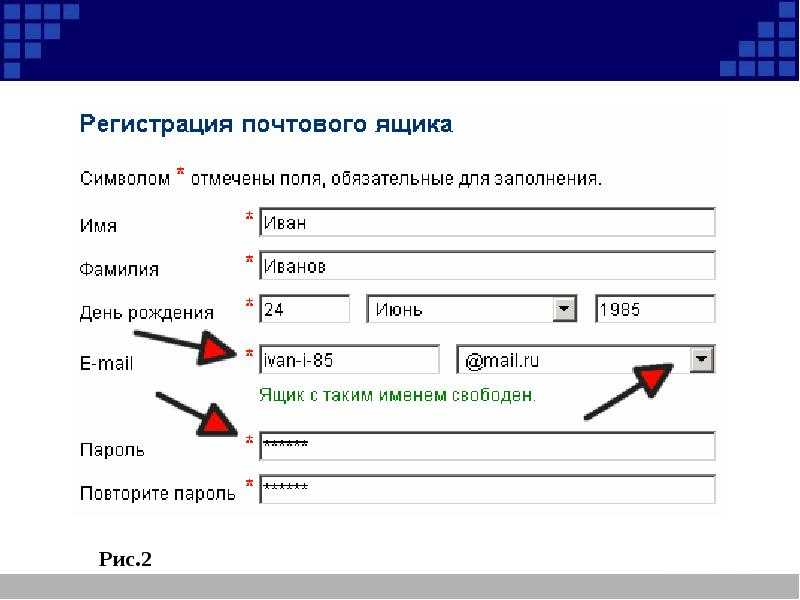
3) Электронная почта для хранения: если вашему пользователю нравится ваше предложение продукта, попросите его оставить отзыв и подписаться, чтобы получать все уведомления о вашей отрасли.
4) Рекламные электронные письма: если пользователь связывается с вами, вы предлагаете ему подписку, побуждаете его купить продукт и удерживаете пользователя, чтобы он взаимодействовать с вашей доставкой.
Деловая электронная почта помогает отрасли повышать осведомленность и предоставлять рекламные электронные письма для привлечения большего числа пользователей. Деловые электронные письма нацелены на нишевую кампанию по созданию предложений с помощью лучшего шаблона дизайна пересылки, который помогает отрасли выделиться более доступным стандартным способом.
Способы создания бесплатной деловой электронной почты:
1) Вы можете переключиться на Google для создания бесплатной электронной почты.
2) Веб-сайт хоста вашего доменного имени также предоставляет бесплатные электронные письма для доступа, который вы можете создать в настройках.




